ТБ самсунг підключення до інтернету. Як підключити інтернет у телевізорі Samsung, використання Wi-Fi адаптерів
Ідея інтеграції інтернету в сучасні телевізорине нова. У цій статті я розповім вам, як підключити Smart TV на телевізор Samsungпо Wi-Fi і через кабель LAN, а також розповім, що робити при виникненні різних помилок при підключенні і як оновити прошивку на телевізорах Samsung Смарт ТВ.
- Як підключити телевізор до Інтернету
- Бездротове підключенняпо Wi-Fi
- Підключення через кабель LAN
- ТБ не підключається до Інтернету: усуваємо проблеми з мережею
- Оновлення прошивки Samsung Smart TV
ЯК ПІДКЛЮЧИТИ СМАРТ ТБ НА ТЕЛЕВІЗОРІ САМСУНГ ДО ІНТЕРНЕТУ
Samsung Smart TV може з'єднуватися з мережею кабелем RJ-45 або Wi-Fi.
Перевага мережі — відсутність зайвих проводів. До недоліків біс провідного підключенняможна віднести можливі перерви та зависання фільму, який ви дивитесь по мережі, причина цього може бути не лише низька швидкість інтернету, а ще й різні перешкоди, такі як стіни між телевізором та маршрутизатором.
ПІДКЛЮЧЕННЯ ТЕЛЕВІЗОРУ ДО ІНТЕРНЕТУ ПО МЕРЕЖІ WI-FI
Деякі телевізори мають вбудований Wi-Fi модуль, а якщо його немає, доведеться докупити адаптер бездротової мережі Samsung-WIS12ABGNX і підключити його до .
Налаштування бездротового інтернетуу телевізорі Samsung Smart TV має на увазі, що у вас вже є Wi-Fi мережа з виходом в інтернет.
У телевізорах до 2012 року потрібно вручну вказувати тип з'єднання: дротове або бездротове (мережа - налаштування мережі - тип мережі: кабель або бездротова).
Перш ніж підключити Смарт ТВ до інтернету, потрібно перевірити і в разі потреби виставити автоматичне отримання IP і DNS адрес. Зайдіть в меню, виберіть вкладку "Мережа" - "Стан мережі" - натисніть на кнопку "Налаштувати IP".
Важливо: Простежте, щоб IP адреси для Смарт ТВ Samsung та DNS мали значення «Отримувати автоматично».
Знову відкрийте «Мережа», виберіть вкладку «Установки мережі». Перед натисканням кнопки «Пуск», переконайтеся, що роутер увімкнено і бездротове з'єднанняактивно.
Samsung Smart TV знайде та покаже доступні Wi-Fi мережі. Виберіть точку доступу та натисніть «Далі».
Потім потрібно вказати ключ безпеки від мережі, який встановлено в роутері.
Якщо все зроблено правильно, увімкнеться бездротове з'єднання і телевізор буде підключений до інтернету.
ПІДКЛЮЧЕННЯ САМСУНГ СМАРТ ТВ ДО ІНТЕРНЕТУ ЧЕРЕЗ КАБЕЛЬ LAN
Підключення Samsung Смарт ТВ до Інтернету по кабелю не можна назвати зовсім зручним через протяг проводів. Але з ними менша ймовірність гальм відео через нестійкий сигнал, як у бездротовій мережі Wi-Fi.
Для підключення телевізора до Інтернету з'єднайте його Ethernet кабелеміз маршрутизатором.
Бажано підключати телевізор до інтернету кабелем через маршрутизатор, а не безпосередньо кабелем провайдера телевізора. Пов'язано це з тим, що інтернет-провайдери використовують різні типипідключень і не всі вони сумісні з нашим Смарт-ТБ.
У моделях телевізорів до 2012 року потрібно вручну налаштувати тип з'єднання за кабелем: «Мережа» – «Налаштування мережі» – «Тип мережі – Кабель». У нових моделях телевізорів після підключення кабелю LAN автоматично вибереться потрібний тип з'єднання Смарт ТВ з інтернетом.
Після успішного підключення натисніть OK. Ось і все тепер доступ до Інтернету відкритий.
ТЕЛЕВІЗОР НЕ З'ЄДНУЄТЬСЯ З ІНТЕРНЕТОМ
Причини, через які телевізор не з'єднується з Інтернетом, можуть бути різні. До них належать: неправильне підключення та налаштування Smart TV, налаштування маршрутизатора, проблеми з боку провайдера.
Розглянемо найпоширеніші вирішення цієї проблеми. У більшості випадків їх достатньо для успішного підключення телевізора до Інтернету.
- Вибрана інша мережа Wi-Fi — Перейдіть до налаштувань підключення та вкажіть потрібне бездротове з'єднання.
- Введено неправильний пароль Wi-Fi— Вкажіть правильний ключ безпеки.
- Перевірте, чи увімкнено в маршрутизаторі DHCP (динамічна конфігурація мережного вузла) і чи виставлено в налаштуваннях Смарт ТВ автоматичне отримання IP і DNS. У телевізорі відкрийте меню "Мережа" - "Стан мережі" - "Налаштувати IP" - IP і DNS отримувати автоматично.
- У разі неправильної роботи DHCP, вимкніть його в роутері. Потім перейдіть в меню Смарт ТВ - "Мережа" - вкладка "Стан мережі" - "Налаштувати IP". Замість «отримувати автоматично» для IP та DNS виберіть «Ввести вручну». Вкажіть параметри мережі, що відповідають вашому маршрутизатору, наприклад:
- IP-адреса: 192.168.1.2
- Маска підмережі: 255.255.255.0
- Шлюз: 192.168.1.1
- DNS: 192.168.1.1
- Програмний збій та помилки у телевізорі Samsung – оновіть прошивку.
ОБНОВЛЕННЯ ПРОШИВКИ НА SAMSUNG SMART TV
ОБНОВЛЯЄМО ЗА САМСУНГ СМАРТ ТВ F СЕРІЇ (2013 року випуску) ЧЕРЕЗ USB
У телевізорах F серії (2013) відсутні деякі пункти меню, властиві старішим моделям.
- Перейдіть на сайт компанії Samsung, відкрийте розділ підтримки та завантажте прошивку для свого телевізора.
- Відформатуйте флешку у FAT32.
- Завантажте її завантажений файл і розпакуйте його, натиснувши «Extract». Дочекайтеся завершення інсталяції.
- Підключіть флешку з прошивкою до гнізда телевізора з написом USB HDD. Якщо такого немає, скористайтеся іншим роз'ємом USB.
- Відкрийте «Підтримка», виберіть «Оновлення» — «Оновити зараз». Дочекайтеся завершення встановлення нової мікропрограми.
ПРОШИВКА SAMSUNG SMART TV ЧЕРЕЗ ІНТЕРНЕТ
Щоб оновити прошивку через Інтернет, відкрийте меню «Підтримка» — вкладку «Оновлення ПЗ» — виберіть «По мережі». Підключення телевізора до сервера з прошивками.
Якщо ви використовуєте останню версію, з'явиться повідомлення "Оновлення відсутнє". У разі виявлення оновлення буде запропоновано оновитись, тоді натисніть кнопку «ОК».
Важливо! Під час оновлення прошивки у жодному разі не можна відключати телевізор від електромережі.
Залежно від використовуваного обладнання, причини, чому телевізор Samsung не підключається до інтернету, можуть бути різними. Генеральна проблема в тому, диверсифікація заліза, програмного забезпеченнястворює труднощі у забезпеченні сумісності.
Починати вирішувати проблему потрібно з найпростішого та очевидного – спробуйте ще раз увійти в налаштування ТБ, наново все перевстановити відповідно до існуючої ситуації. У нормальному випадку телевізор повинен у автоматичному режиміотримати IP-адресу, далі залогінитися через провідну мережуабо Wi-Fi.
Проблеми під час кабельного підключення
При прямому підключеннісмарт-ТВ до дротового інтернетуможуть бути різні варіанти.
- По мережі використовується коннект з динамічною IP-адресою. У цьому випадку, якщо немає прив'язки за MAC-адресою, ніяких неприємностей не повинно бути. І телевізор має запрацювати одразу після приєднання мережевого кабелю.
- При підключенні за допомогою статичної IP-адреси можуть знадобитися додаткові підстроювання. У цьому випадку необхідно увійти в меню телевізора, вказати цю постійну IP-адресу, яку ви раніше повинні були отримати у провайдера. Якщо ще не отримали – це привід прямо зараз звертатися за допомогою до провайдера.
- Якщо підключення йде PPPoE, PPTP, L2TP, тоді вам без WiFi-роутера не обійтися. Спочатку до мережі підключається роутер, потім настроюється з'єднання на кожен окремий порт, після цього можна вже починати підключати кабелю. Тільки навіщо кабелю, якщо користуватися бездротовою мережею Wi-Fi.
Якщо після всіх цих спроб все одно телевізор Samsung не підключається до інтернету, ні за статичною, ні за динамічною IP-адресою, швидше за все це означає, що ваш провайдер здійснює прив'язку за Mac-адресою.
Тепер спробуйте знову відкрити налаштування ТБ, увійдіть до розділу технічної підтримкикористувачів. Знайдіть пункт Інформація про продукт. Подивіться, там має бути вказана Mac-адреса вашого телевізора. Швидше за все, проблема з'єднання в розбіжностях підключення за Mac-адресою.
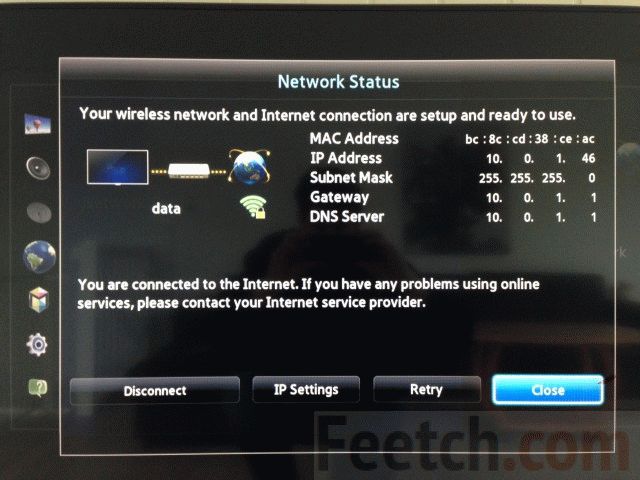
Після цього наберіть техпідтримку вашого провайдера, запитайте, чому немає логіна вашого телевізора з цього Mac. Ймовірно, вам поміняють цю адресу, після чого ТБ має почати вже ловити інтернет без перешкод.
Проблеми бездротового підключення
Ситуація часто має такий вигляд. У вас вдома є Wi-Fi-роутер, з нього йде роздача на стаціонарний комп'ютер, смартфон, планшет і що там у вас є. Проблем ніде нема. Але, коли ви підключили ТБ, в налаштуваннях показується, що роутер начебто є, а сам сигнал інтернету не надходить. Значить, щось не так із установками.
Починати, як завжди, необхідно зі спроб правильно налаштувати ТБ. Заходьте в налаштування, шукаєте з'єднання з мережею. Із запропонованого списку варіантів вибираєте свій тип з'єднання.
Залежно від типу точки Wi-Fiспособи налаштування можуть відрізнятися.
При підключенні за статичною IP-адресою потрібно буде вручну встановити всі параметри. Всі ці дані ви повинні були отримати у провайдера.
Якщо мережа Wi-Fiз абонентською платою, тоді у вас повинні бути права доступу. У цьому випадку найбільш частою причиноювідсутності коннекта буває неправильно ведений пароль.
Якщо Wi-Fi-мережа з вільним доступом, вам не потрібні жодні дані та паролі. Тут все має включатись автоматично.
Іноді пропонується ось такий простий практично магічний трюк, щоб обійти всі проблеми. З'ясовуєш IP-адресу вашого комп'ютера (яка без проблем ловить інтернет), призначаєте таку ж адресу в налаштуваннях телевізора. Дізнатися свій IP легко. Достатньо зайти на webnames.ru та поставити галку «Мій IP», див. картинку нижче.
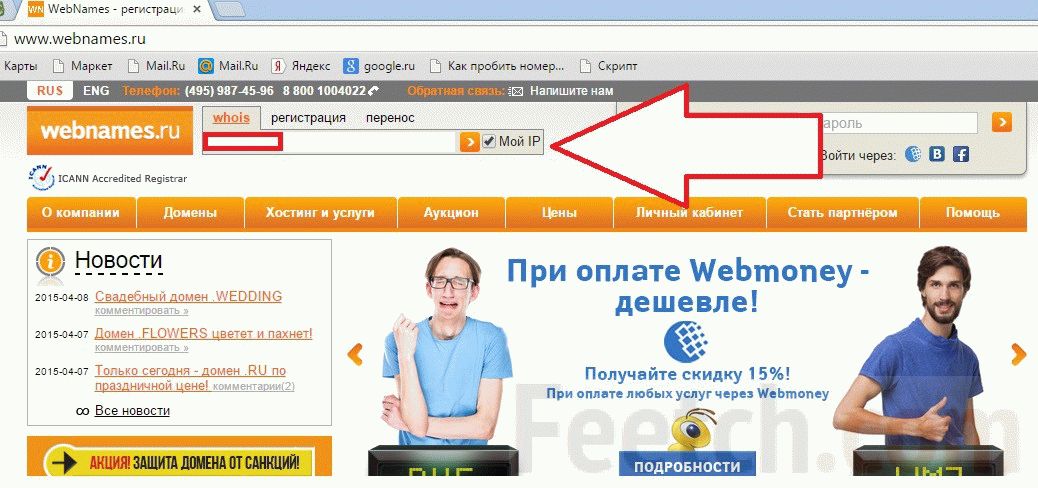
Тепер ваш Samsung думатиме, що він комп'ютер і почне чудово приймати інтернет. Однак такий гамбіт надійно вирішує проблему лише у тому випадку, якщо у вас статична IP-адреса. Якщо ж IP динамічний, то, при наступному підключенні IP-адреса теж буде іншою, все повернеться на круги своя.
Швидше за все, проблеми знаходяться усередині Wi-Fi-роутера. Спочатку потрібно спробувати створити точку входу для порту ТБ. Відкрийте налаштування роутера, зробіть необхідні установки. Якщо це не допомагає, можливо так, що не збігається бездротовий адаптер Wi-Fi – для підключення SamsungВам потрібний адаптер для цієї моделі. У нових моделях телевізорів такий адаптер уже передбачено. Якщо ж немає – потрібно просто знайти і купити його для вашої моделі ТБ.
Наступна проблема – несумісна прошивка. Або застаріла. Потрібно спробувати знову перепрошити роутер.
Якщо ваш Wi-Fi-пристрій підтримує технологію WPS, ситуація набагато спрощується. Увійдіть у налаштування, знайдіть тип мережного з'єднання. Виберіть та увімкніть WPS. Після цього увімкніть кнопку WPS, потримайте дві-три хвилини. Протягом цього часу бездротове інтернет-з'єднаннямає бути зроблено автоматично.

Ще раз нагадаю вам, що підключення телевізора до мережі Інтернет ми розглядаємо на прикладі телевізора Samsung UE-40D5520 2011 модельного року. Першу частину статті, де описуються методи підключення телевізора до Інтернету, можете почитати за посиланням .
Кабельне підключення
Отже, давайте приступимо. Починаємо з самого простого варіанта. Припустимо, що у нас кабельне мережне підключення та мережа підтримує протокол DHCP.
У налаштування мережі можна потрапити через пункти меню
Стан мережі можна перевірити так
Автоматичне налаштування
- Зайдіть у меню на екран Налаштування мережі
- Виберіть пункт Кабель
- Натискайте кнопку Даліі телевізор автоматично налаштує з'єднання.
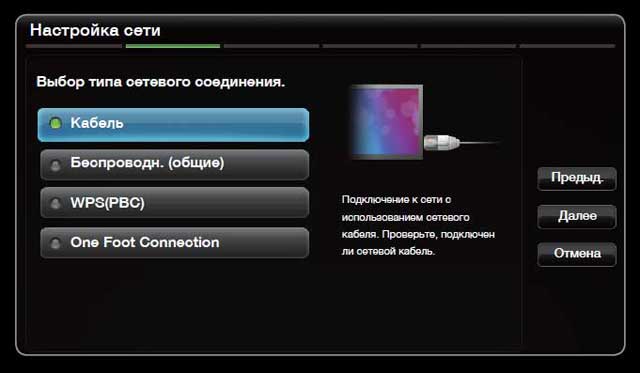

Якщо не вдалося настроїти підключення в автоматичному режимі, виберіть пункт ручного налаштування (цей пункт використовується так само, якщо у вас статичний IP). Для початку вам потрібно буде дізнатися про властивості вашого інтернет-підключення. Цю інформацію можна отримати у вашого інтернет-провайдера, у вашому договорі на надання послуг мережі або подивитися у властивостях з'єднання. На прикладі Вісти властивості можна переглянути так.
- Клацніть правою кнопкою миші на піктограмі мережі в нижньому правому куті екрана монітора та виберіть пункт «Центр керування мережами та загальним доступом»
- У вікні виберіть «Перегляд стану»
- На закладці «Стан» натисніть «Відомості».
Ручне налаштування підключення
- Виконайте перші два пункти з розділу автоматичне налаштування
- Виберіть пункт Налаштування IPна екрані перевірки мережі
- Встановіть параметр Режим IPзначення Ручний
- Використовуючи кнопки зі стрілками на пульті дистанційного керування та цифрові кнопки, введіть необхідні дані
- Після закінчення натисніть кнопку ОК
- На цьому ручне налаштуваннязакінчено
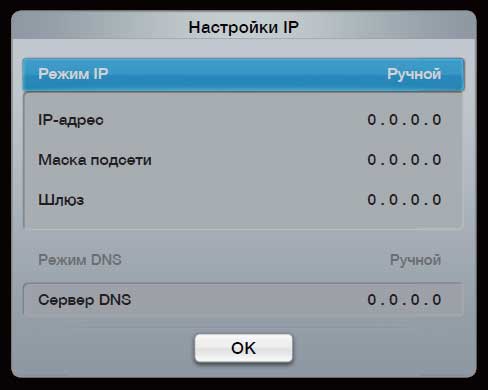
Бездротове підключення
Після підключення безпроводового адаптера Wi-Fi до телевізора обов'язково вимкніть і знову ввімкніть телевізор. Інакше телевізор не зможе розпізнати адаптер.
Існує п'ять способів налаштування підключення телевізора Samsung до Інтернету. Давайте розглянемо їх по порядку.
Автоматичне налаштування мережі
1. У меню Налаштування мережівиберіть пункт Бездротова
2. ТБ просканує всі доступні бездротові мережі та покаже їх список
3. У списку виберіть мережу та натисніть кнопку ENTER.
Якщо для вашого роутера вибрано режим приховування (невидимий), виберіть параметр Додати мережута введіть значення Ім'я мережі (SSID)і Ключ безпеки
. Ці установки вказуються у маршрутизаторі. Якщо для вашого роутера налаштований захист, під час налаштування у вас з'явиться спливаюче вікно Захист. Введіть у цьому вікні ключ безпеки і натисніть Далі.
4. Усі. На цьому автоматичне налаштування бездротової мережі завершено.
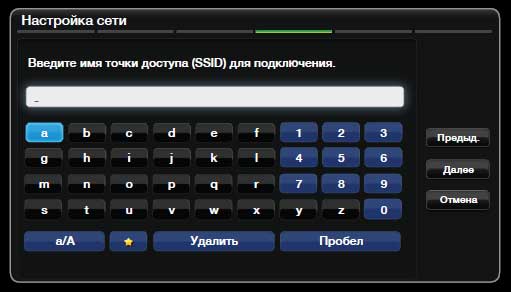
Ручне налаштування
Як уже писалося раніше, ручне налаштування мережі знадобиться у випадку, якщо у вас статична IP-адреса. Як дізнатися потрібні значення написано в налаштуваннях кабельного підключення.
1. Виконайте всі пункти з автоматичного налаштування
2. Виберіть пункт Налаштування IPна екрані перевірки мережі та встановіть значення Ручний.
3. Використовуючи кнопки зі стрілками на пульті дистанційного керування та цифрові кнопки, введіть необхідні дані
4. Після закінчення натисніть кнопку ОК
5. На цьому ручне налаштування закінчено
Налаштування мережі за допомогою WPS (PBC)
Цей вид налаштування мережі можна використовувати, якщо на вашому роутері (маршрутизаторі) є кнопка PBC (WPS)
1. На екрані конфігурації мережі виберіть пункт WPC (PBC)
2. Натисніть кнопку WPS (PBC) на роутері та утримуйте її протягом двох хвилин. Усі значення, необхідні для налаштування з'єднання, телевізор отримає автоматично
3. На цьому налаштування закінчено
Налаштування мережі за допомогою функції (One Foot Connection)
Функція OFC забезпечує простий спосіб підключення телевізора Samsung до роутера Samsung. Обмеженням даного підключенняє те, що роутер повинен знаходитись на відстані не більше 25 сантиметрів від вашого телевізора.
1. Пройдіть у меню Налаштування мережі
2. Виберіть пункт One Foot Connection
3. Дочекайтеся автоматичного встановлення з'єднання
4. На цьому налаштування закінчено
Налаштування мережі за допомогою функції Plug & Access
Для даного методувам додатково знадобиться запам'ятовуюче пристрій USB. Зверніть увагу, що не всі моделі роутерів підтримують функцію Plug & Access.
Увімкніть бездротовий маршрутизаторта телевізор.
1. Вставте USB-накопичувач у бездротовий маршрутизатор.
2. Samsung та перевірте стан індикатора точки доступу (блимає > увімкнено).
3. Потім вийміть USB-пристрій і вставте його у телевізор Samsung.
4. Дочекайтеся автоматичного встановлення з'єднання.
5. На цьому налаштування закінчено.
На цьому моменті ми сьогодні закінчимо розмову про те, як підключити телевізор до інтернету. Вибір способу підключення залежить від вас, а я віддаю перевагу кабельному підключенню. Воно набагато простіше в налаштуванні та забезпечує більш надійний зв'язок. Все ж таки телевізор це не ноутбук, з яким можна без проблем переміщатися по квартирі.
Додаток:
Якщо ваш телевізор не має вбудованого модуля Wi-Fi, але підтримує підключення зовнішнього, радимо вам звернути увагу на бездротовий адаптер.
Додаток №2
Більшість проблем підключення, описаних у коментарях до статті, пов'язані з відсутністю роутера (точки доступу, маршрутизатора). Після підключення та налаштування роутера інтернет буде доступний для всіх ваших пристроїв. Для підключення смарт телевізорів можна розглянути ось
Дротове підключення (LAN)
1. З'єднати порт LANна задній панелі телевізора із зовнішнім модемом за допомогою мережевого Ethernet-кабелю.
2. З'єднати порт LAN на задній панелі телевізора з IP-пристроєм спільного доступу, підключеним до зовнішнього модему.

3. Залежно від налаштувань телевізор за допомогою мережного кабелю можна підключити безпосередньо до розетки.

Якщо домашня мережапрацює в динамічному режимі, потрібно використовувати якийсь xDSL модем або маршрутизатор. Якщо пристрій підключення підтримує протокол DHCP, значення IP-адреси, шлюзу, маски підмережі та DNS-серверів будуть проставлені автоматично.
Якщо в мережі використовується статична IP-адреса, її та інші параметри підключення необхідно ввести вручну. У цьому випадку також можна використовувати xDSL модеми з підтримкою DHCP.
Автоматичне налаштування(за підтримки DHCP)
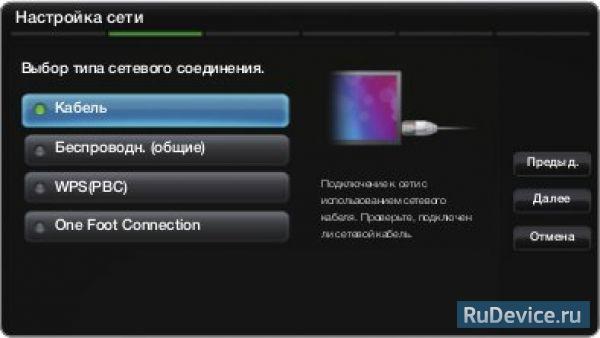
2. З'явиться екран перевірки мережі - на цьому налаштування мережі завершено.
Налаштування підтримується в мережі зі швидкістю доступу нижче 10 Мбіт/с. Якщо не вдається знайти значення налаштувань мережного підключенняабо, якщо потрібно виконати налаштування вручну, виберіть Руч.;.
Ручне налаштування(при використанні статичної IP-адреси)
- Перейдіть до Налаштування мережі; → Кабель;
- Виберіть пункт Настройка IP; на екрані перевірки мережі.
- Встановіть параметр Режим IP; значення Ручної;

4. Переміщайтеся за допомогою стрілок за параметрами підключення (IP-адреса;, Маска підмережі;, Шлюз; та Сервер DNS;) та вводьте їх вручну. 5. Після завершення налаштування натисніть OK. З'явиться екран перевірки мережі - на цьому налаштування мережі завершено.
Бездротове підключення (WiFi)
Для бездротового підключення до мережі знадобиться бездротовий модем або маршрутизатор, а також для LED-телевізорів Samsung - WiFi-адаптер Samsung (WIS09ABGN, WIS09ABGN2, WIS10ABGN), який потрібно підключити до USB-роз'єму на задній панелі телевізора. Адаптер підтримує протоколи зв'язку IEEE 802.11a/b/g/n – Samsung рекомендує використовувати протокол IEEE 802.11n.

У плазмових PDP-телевізорах Samsung WiFi-адаптер вбудований і окремий зовнішній USB-адаптер не потрібний.

Для підключення до бездротової мережі телевізор необхідно з'єднати з бездротовим пристроєм спільного доступу (модемом або маршрутизатором). Якщо бездротовий IP-пристрій спільного доступу підтримує протокол DHCP , то для підключення телевізора до бездротової мережі можна використовувати протокол DHCP або статичну IP-адресу. Виберіть вільний канал для бездротового пристрою спільного доступу. Якщо вибраний канал зайнятий іншим пристроєм, встановленим поруч, можуть виникнути перешкоди або перебої зі зв'язком. Система безпеки, відмінна від наведених нижче, не працюватиме на телевізорі:
- Якщо вибрано режим High-throughput (Greenfield) 802,11n у чистому вигляді та як тип шифрування для точки доступу вибраний WEP, TKIP або TKIP AES (WPS2Mixed), телевізори Samsung не підтримуватимуть підключення відповідно до нових специфікацій сертифіката WiFi.
- Якщо бездротовий маршрутизатор підтримує WPS (WiFi Protected Setup), можна підключитися до мережі натисканням однієї кнопки (PBC) або за допомогою PIN-коду. WPS автоматично налаштує SSID та ключ WPA для кожного режиму.
При підключенні безпроводового адаптера локальної мережі Samsung вимкніть телевізор, підключіть адаптер, потім знову увімкніть телевізор. Зображення може спотворюватися на деяких каналах, якщо телевізор підключено до адаптера бездротової локальної мережі. мережі Samsung. У таких випадках слід встановити з'єднання за допомогою одного з таких способів або підключити адаптер бездротової локальної мережі Samsung за допомогою кабелю USBу місці, де виключені радіоперешкоди. Спосіб 1: підключення за допомогою прямокутного адаптера USB.
- Підключіть USB-адаптер USB до адаптера бездротової локальної мережі Samsung.
- Інший кінець прямокутного адаптера підключіть до USB-порту.

Спосіб 2: підключення через подовжувальний кабель.
- Приєднайте подовжувальний кабель до USB-порту.
- Приєднайте подовжувальний кабель до адаптера бездротової локальної мережі Samsung.
- Прикріпіть адаптер бездротової локальної мережі Samsung до задньої панелі телевізора у верхній її частині за допомогою двосторонньої стрічки, що клеїться. Щоб запобігти взаємовпливу адаптера та тюнера, адаптер та тюнер потрібно встановлювати за допомогою адаптера бездротової локальної мережі Samsung.
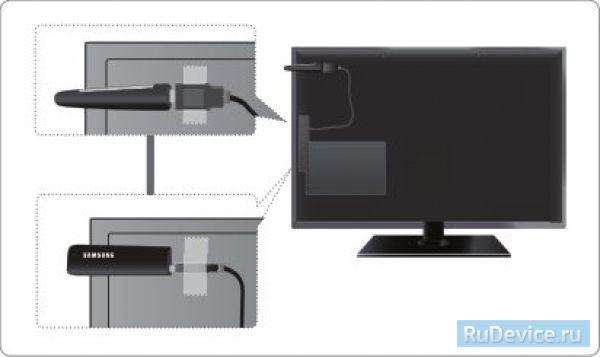
Більшість бездротових мереж захищено додатковою системоюбезпеки, що вимагає від пристроїв надання зашифрованого коду безпеки, який називається кодом доступу або ключем безпеки. Це парольна фраза, зазвичай слово або послідовність літер та цифр певної довжини, яку користувач повинен ввести при налаштуванні безпеки бездротової мережі.
При виборі цього методу налаштування бездротового мережного з'єднання та за наявності ключа безпеки бездротової мережі під час процедури налаштування користувач повинен ввести парольну фразу. Бездротове підключення телевізора Samsung до мережі можливе декількома способами:
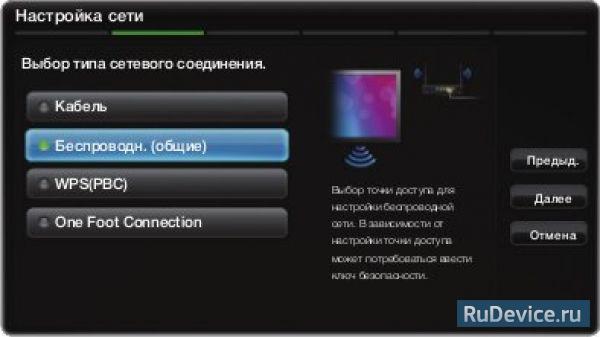
Якщо для бездротового маршрутизатора вибрано режим приховування (невидимий), виберіть пункт Додати мережу; та ввести відповідні значення для параметрів Ім'я мережі (SSID) та Ключ безпеки для встановлення з'єднання. Якщо з'явиться спливаюче вікно Захист;, вкажіть ключ безпеки (Захист; або PIN ;) та виберіть Далі;. Під час введення ключа безпеки використовуйте кнопки-стрілки на пульті керування для вибору цифр або літер.


Якщо налаштування бездротового маршрутизатора було змінено або встановлено нову точку доступу, повторіть процедуру підключення за допомогою функції One Foot Connection.
- Plug & Access(Ваш WiFi-маршрутизатор повинен підтримувати цю функцію)
- Вставте USB-накопичувач у бездротовий маршрутизатор Samsung та перевірте стан індикатора точки доступу (блимає → увімкнено).
- Вийміть USB-пристрій і вставте його у телевізор Samsung.
- Дочекайтеся автоматичного встановлення з'єднання.
- З'явиться екран перевірки мережі - на цьому налаштування мережі завершено.
Якщо налаштування бездротового маршрутизатора було змінено або встановлено новий бездротовий маршрутизатор, повторіть описану вище процедуру підключення за допомогою функції Plug & Access.










